Začíname s Cisco Room Bar BYOD
 Spätná väzba?
Spätná väzba?Predstavujeme Cisco Room Bar BYOD
Room Bar BYOD poskytuje skvelý obrazový a zvukový zážitok na stretnutiach s vysoko kvalitnou kamerou, reproduktormi a mikrofónmi, ktoré zahŕňajú odstránenie šumu pomocou AI. Digitálny displej je možné použiť, keď je vaše zariadenie v polovičnom stave.
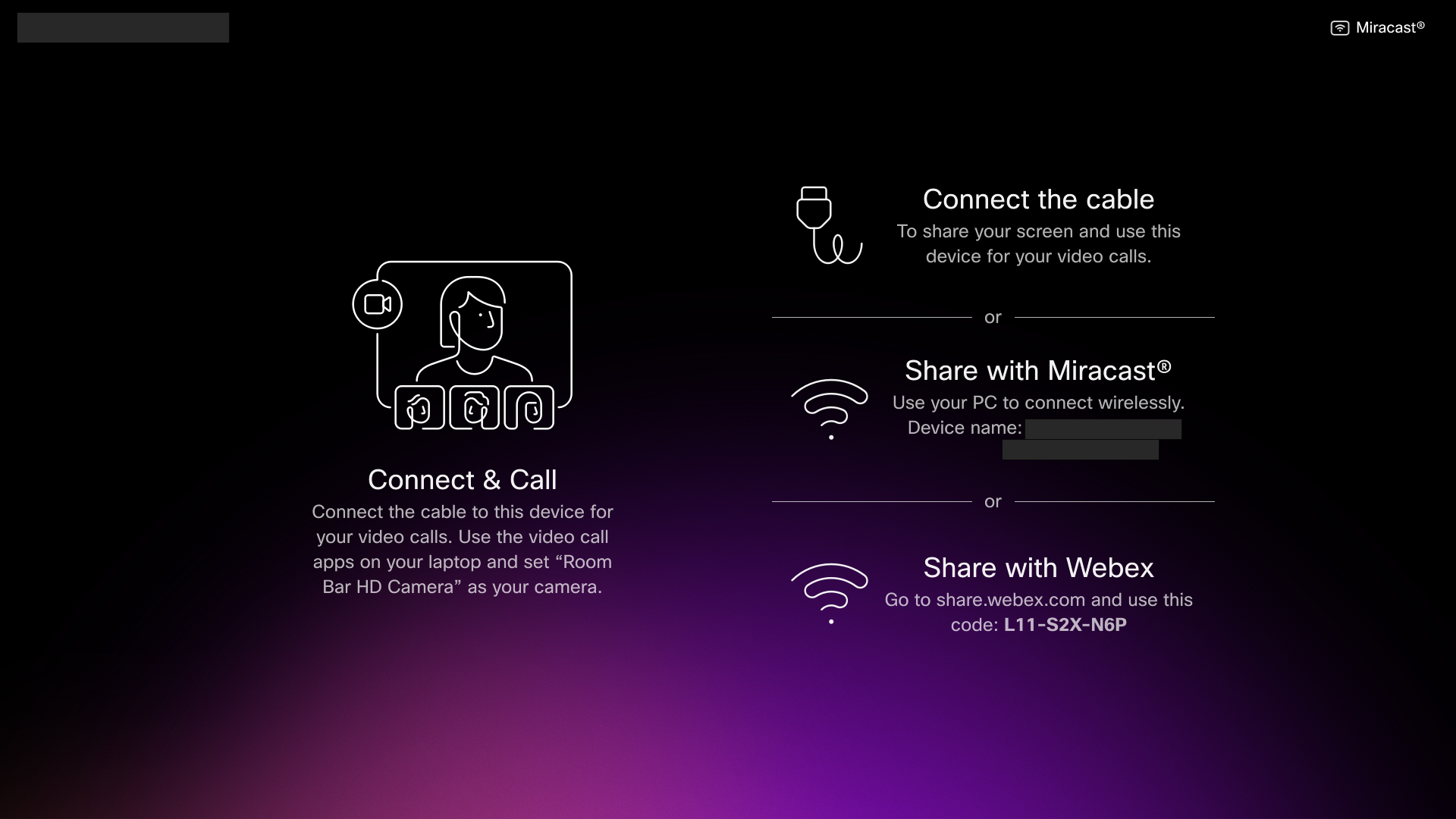
Uskutočnenie hovoru
Pripojte počítač k panelu Room Bar BYOD pomocou kábla USB-C. Room Bar BYOD podporuje HD1080p video. V počítači otvorte nastavenia klienta volania. V parametroch videa a zvuku nezabudnite vybrať panel miestnosti HD kameru.
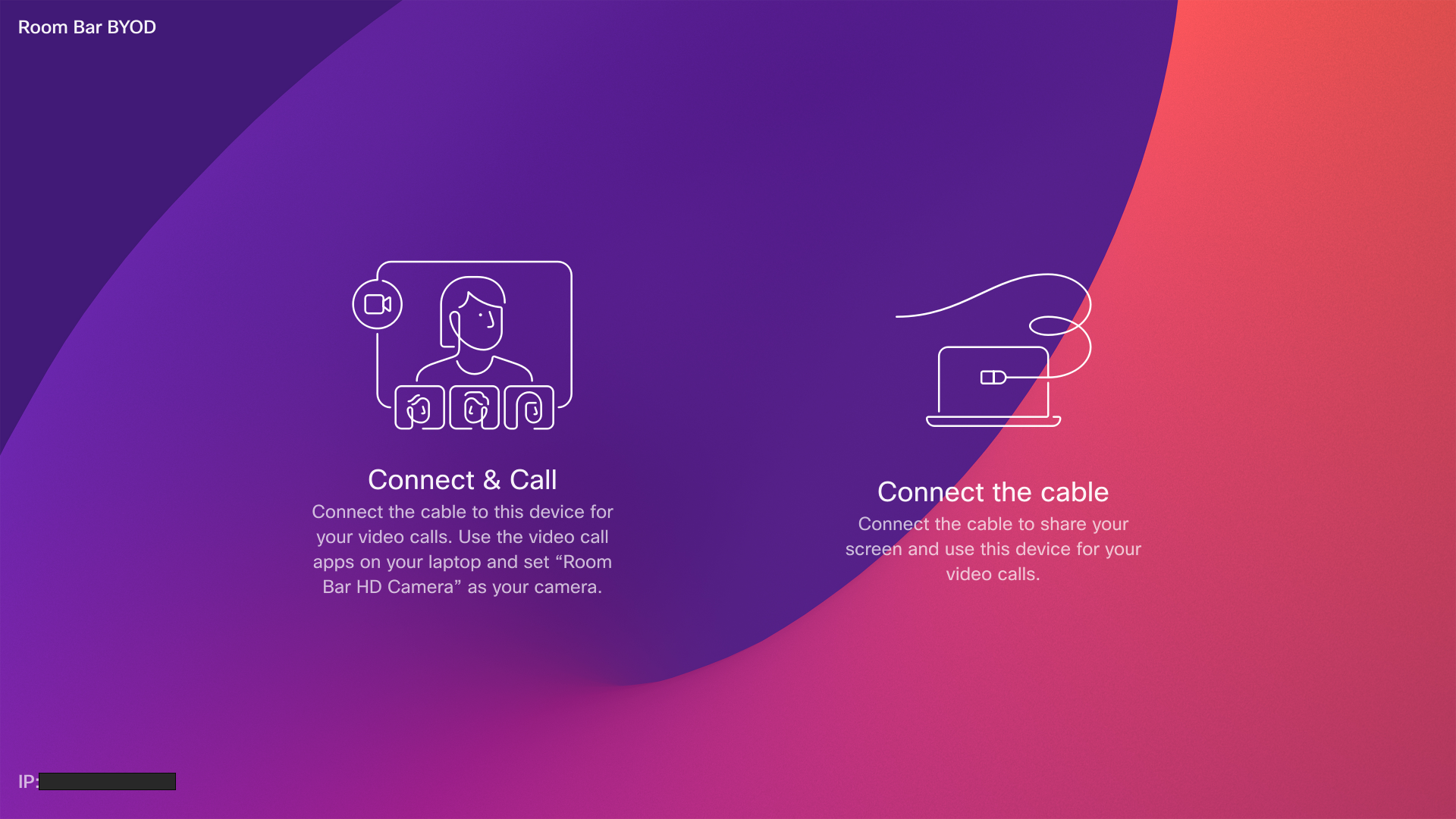
Pri uskutočňovaní hovorov pomocou klienta tretej strany sa kamera, mikrofón a reproduktory vyberajú na základe predvoleného operačného systému alebo aplikácie. Tieto nastavenia môžete prepísať.
Svetelný indikátor kamery svieti vždy, keď je fotoaparát aktívny, aby sa zachovalo súkromie.
Klient tretej strany ovláda všetky ostatné funkcie.
Zdieľať s Miracast
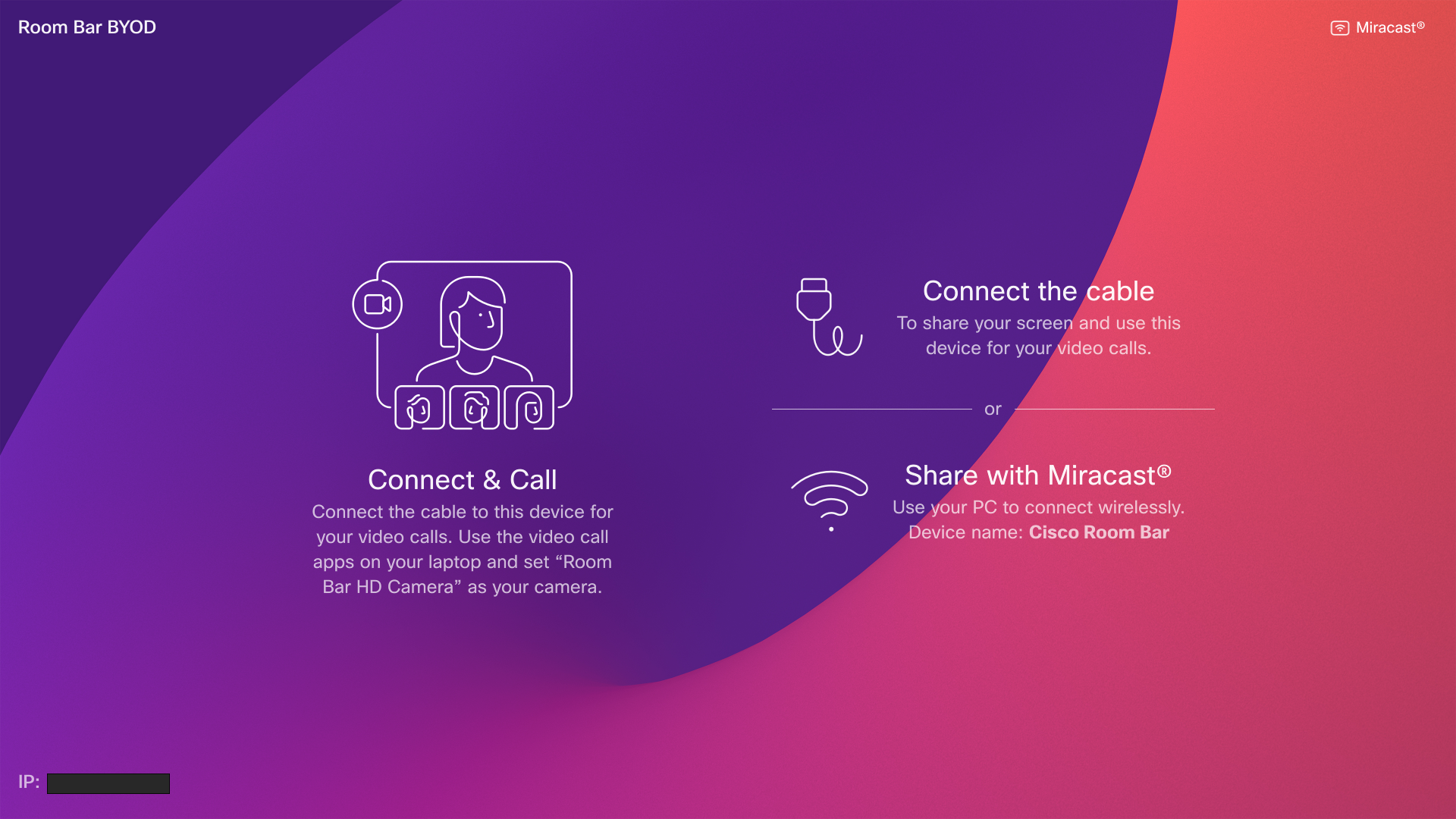
Čítať viac o Zdieľať s technológiou Miracast
Bezdrôtový podiel hostí
Hosťovské zdieľanie môžete použiť na bezdrôtové zdieľanie z počítača na Cisco Room Bar BYOD.
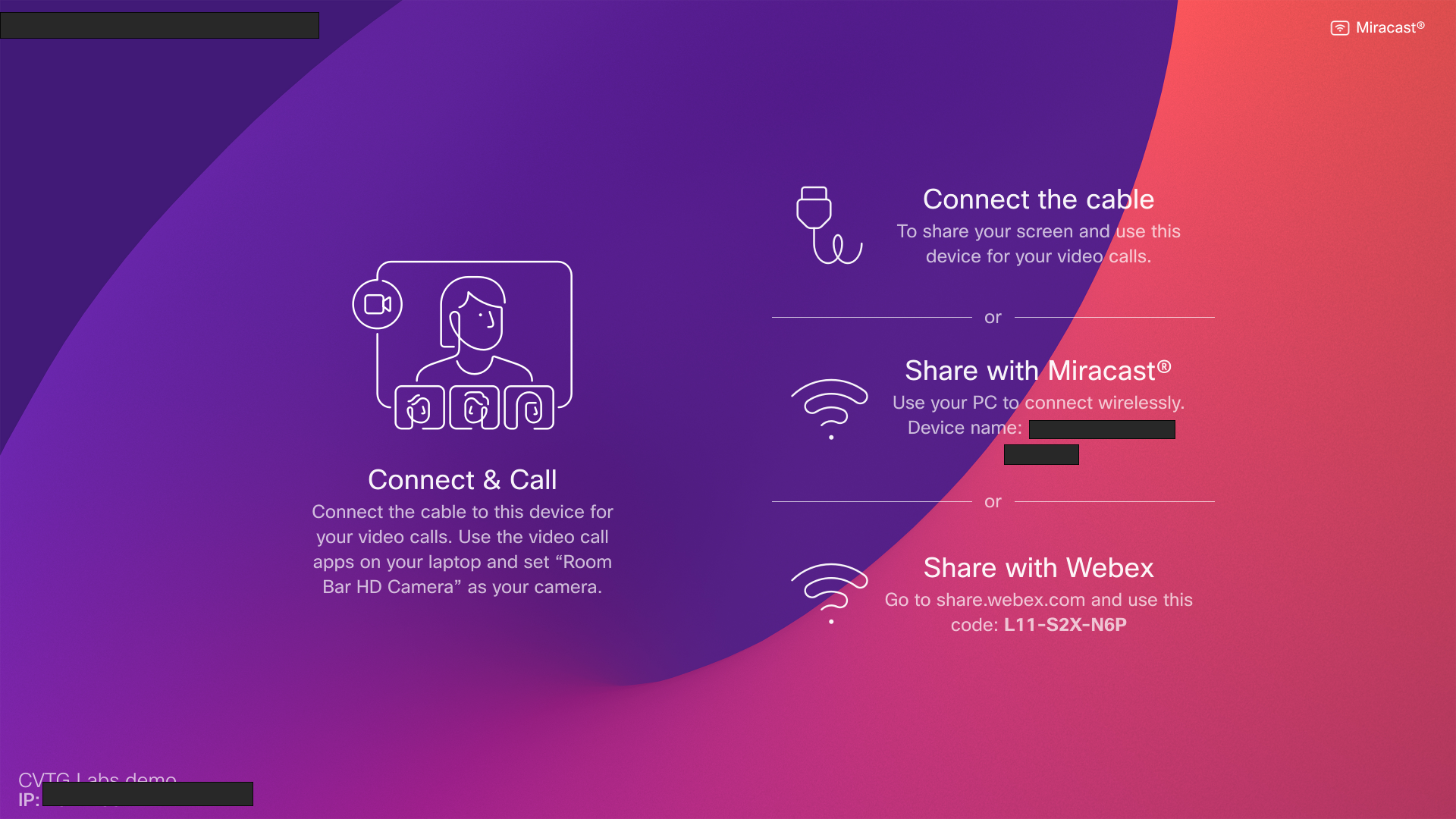
Ďalšie informácie nájdete v článku o bezdrôtovom zdieľaní hostí.


